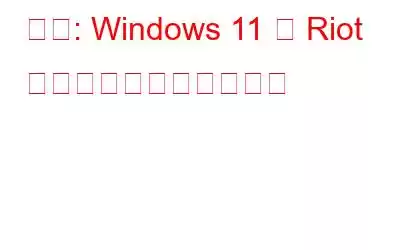Riot クライアントが Windows PC 上で開かない、または実行できない場合は、アプリの互換性に問題があるか、必要な権限が不足している可能性があります。また、古いディスプレイ ドライバー、互換性のないソフトウェア、またはウイルス対策の干渉によって発生する可能性もあります。トラブルシューティング方法を試す前に、PC を一度再起動することをお勧めします。問題が解決しない場合の解決策は次のとおりです:
こちらもお読みください: PC 2023 で遅延なく Valorant ゲームプレイを録画する方法
Riot を修正するための専門家推奨の方法Windows 11 でクライアントが開かない
方法 1: Riot クライアントを管理者モードで起動する
ステップ 1: 右クリックします。
ステップ 2: 表示されるコンテキスト メニューから [プロパティ] オプションを選択します。
ステップ 3: ここで [互換性] タブに移動し、[このプログラムを管理者として実行する] チェックボックスをオンにします。 strong>“.
ステップ 4: 適用 - OK ボタンをクリックします。
Riot クライアントを起動して、正しく開くかどうかを確認してください。
こちらもお読みください: PC での Valorant のクラッシュを修正する方法
方法 2: プログラムの互換性をアクティブにするトラブルシューティング
プログラム互換性トラブルシューティング ツールを使用すると、多くのユーザーが問題を解決できます。手順は次のとおりです。
ステップ 1: Riot クライアントのショートカットを右クリックして、コンテキスト メニューから [プロパティ] オプションを選択します。
ステップ 2: 次に、[互換性] タブに移動し、[互換性トラブルシューティングの実行] ボタンを押します。
ステップ 3: その後、提案されたトラブルシューティング方法のいずれかを選択し、画面上の指示に従って Riot の互換性の問題を解決します。
終了したら、Riot を起動して役立つかどうかを確認してください。
こちらもお読みください: ゲーム PC を強化するための 9 つの調整
方法 3: ディスプレイ ドライバーが更新されていることを確認する
Riot などのゲーム クライアントの起動の問題は、グラフィック ドライバーが古いか欠陥があることが原因である可能性があります。したがって、グラフィックドライバーを更新し、問題が解決するかどうかを確認してください。破損したドライバー、古いドライバー、または見つからないドライバーを更新するには、Advanced Driver Updater を利用することをお勧めします。次の簡単な手順に従ってください:
ステップ 1: 以下にあるダウンロード ボタンを使用して、Advanced Driver Updater をダウンロードしてインストールします。
ステップ 2: ソフトウェアがインストールされたら、ソフトウェアを開き、[今すぐスキャンを開始] オプションを選択します。
ステップ 3: スキャンが完了すると、ドライバーの問題のリストが画面に表示されます。
ステップ 4: リストでグラフィックを見つけます。
ステップ 5: プログラムが最新のキーボード ドライバーを自動的にダウンロードして更新できるようにします。
>前述の手順を完了したら、コンピュータを再起動してドライバを再インストールします。再起動後、Riot クライアントが再び動作するかどうかを確認します。
こちらもお読みください: PC 最適化ツールを使用して最高のゲーム体験を楽しむために RAM を解放する
方法 4: アクティブなアプリを閉じる h3>
サードパーティ ソフトウェアと Riot クライアントの間に競合が存在する可能性があります。その結果、開くことができなくなります。したがって、バックグラウンド アプリを調べて一度に 1 つずつシャットダウンし、問題を引き起こしているアプリを確認できます。手順は次のとおりです。
ステップ 1: コンピュータで Ctrl + Shift + Esc キーを押して、タスク マネージャーを開きます。
ステップ 2: CPU 消費量が多いプロセスや不要なアプリを探します。
ステップ 3: 閉じたい各プロセスを右クリックします。 タスクの終了を選択します。
こちらもお読みください: ゲームを最適化してスピードアップする PC 用ゲーム ブースター トップ 9
方法 5: ウイルス対策を一時的に無効にする
過剰なウイルス対策プログラムにより、Riot クライアントが正常に開くことがブロックされている可能性があります。したがって、ウイルス対策ソフトウェアを一時的にオフにして、Riot クライアントを実行できるかどうかを確認してください。その場合は、Riot クライアントをウイルス対策の例外/除外/ホワイトリスト設定に追加できます。
こちらもお読みください: YouTube 用にゲームビデオを録画する方法
方法 6: その他の可能な解決策
- 何も問題が解決しない場合は、Riot クライアントを再インストールします。
- 正しいログイン情報を入力したことを確認してください。
- Riot クライアントの地域設定を確認し、次のことを確認してください。コンピュータの地域設定と一致しています。
- 日付と時刻の設定を確認してください。
- Riot フォーラムで報告されたサーバーの問題を探してください。
Are You Windows 11 で Riot クライアントを開くことができる
Riot が起動しない場合 お使いのコンピューターにインストールされていない場合、お使いのマシンにゲームの実行に必要なスペックがない可能性があります。この問題のその他の考えられる原因には、古いグラフィック ドライバー、互換性の問題、破損したゲームのインストール、必要な管理者権限の欠如などがあります。
ご質問や推奨事項がある場合は、以下のコメントでお知らせください。喜んで解決策を提供させていただきます。私たちは、一般的な技術関連の問題に対するアドバイス、トリック、解決策を頻繁に公開しています。 Facebook、Twitter、YouTube、Instagram、Flipboard、Pinterest でも私たちを見つけることができます。
読み取り: 5